
important L'article proporciona una guia universal per solucionar el problema de la pàgina web de descàrrega, però l'enfocament individual es pot aplicar per a cada navegador. En el nostre lloc hi ha una història a part de Mozilla Firefox.
Més informació: Resolució de problemes de l'missatge "La seva connexió no és privada" en Mozilla Firefox
Mètode 1: mode incognita activació
Si s'ha modificat la configuració de el navegador, és probable que aquesta era la causa de l'error. Per excloure aquest factor, es pot utilitzar el mode incògnit en el qual tots els ajustos es restableixen a l'original, que entrarà el recurs web desitjada.
Llegir més: Com obrir una manera de navegació privada en el navegador
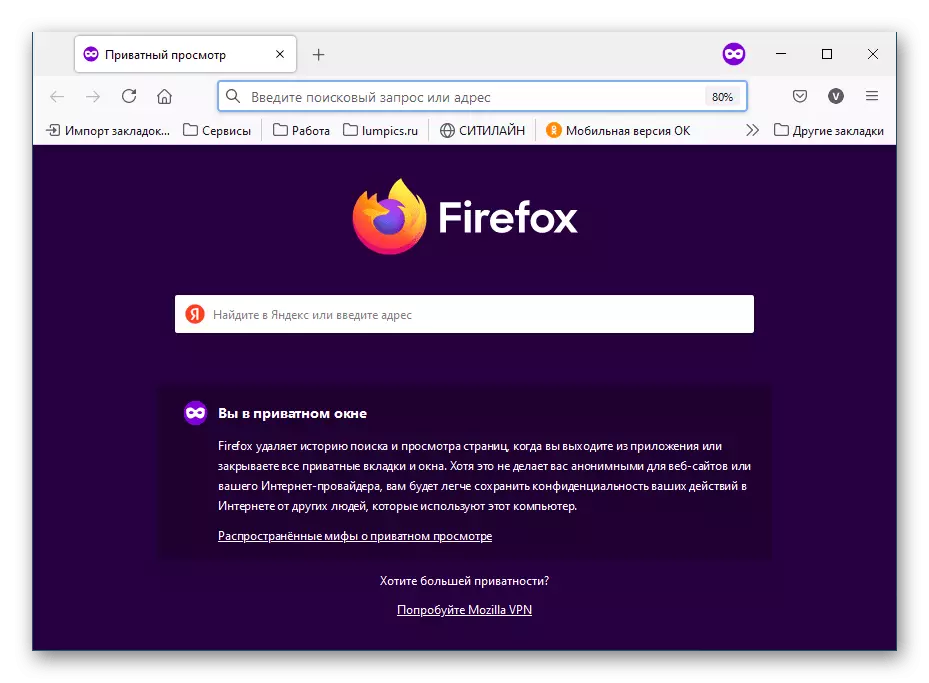
Mètode 2: Sincronitzar l'hora i data
La principal causa d'errors a l'carregar la pàgina a Internet és dolent per ajustar l'hora i data en l'equip. Per solucionar el problema, cal fer canvis en la configuració de sistema. El lloc compta amb instruccions detallades sobre aquest tema.
Més: Com establir l'hora en Windows 10 / Windows 7 / Windows XP / Linux
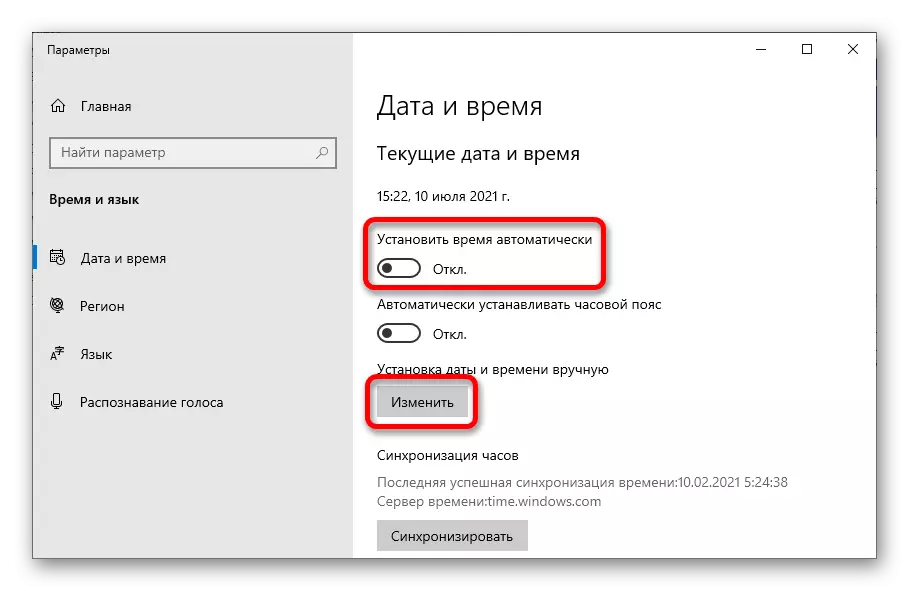
Per realitzar canvis en la vuitena versió de sistema operatiu, feu el següent:
- Al tauler inferior, feu clic a l'indicador de temps, i després al menú que apareix, feu clic a l'enllaç "Canvi de data i hora."
- En la nova finestra, fitxa "Data i hora", feu clic al botó "Canviar data i hora."
- Destacat en el calendari i fixar la data correcta en el camp corresponent de l'hora actual. Feu clic a "D'acord".
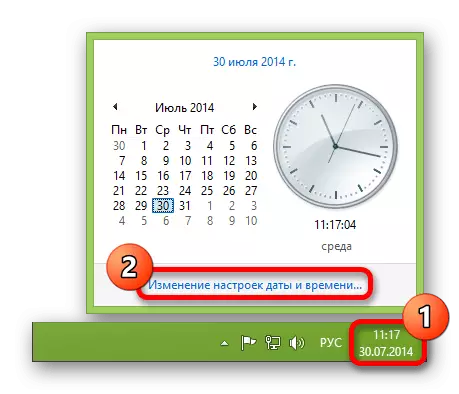
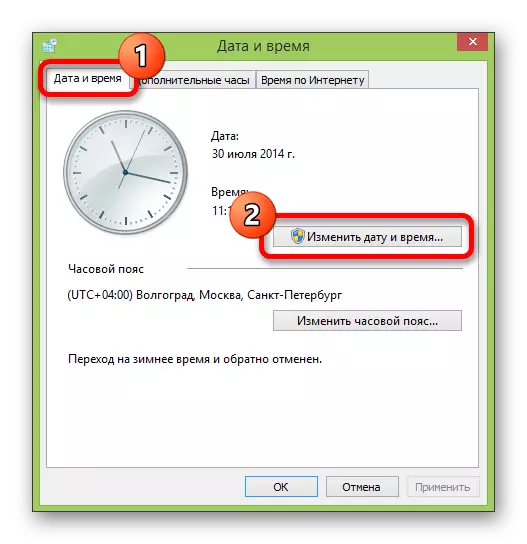

Mètode 3: antivirus Disable
El programari antivirus té drets suficients per influir en els processos de sistema operatiu de baix nivell. Per eliminar aquesta dependència, cal desactivar temporalment el programa i provar el lloc.
Més informació: Desactivar antivirus en Windows
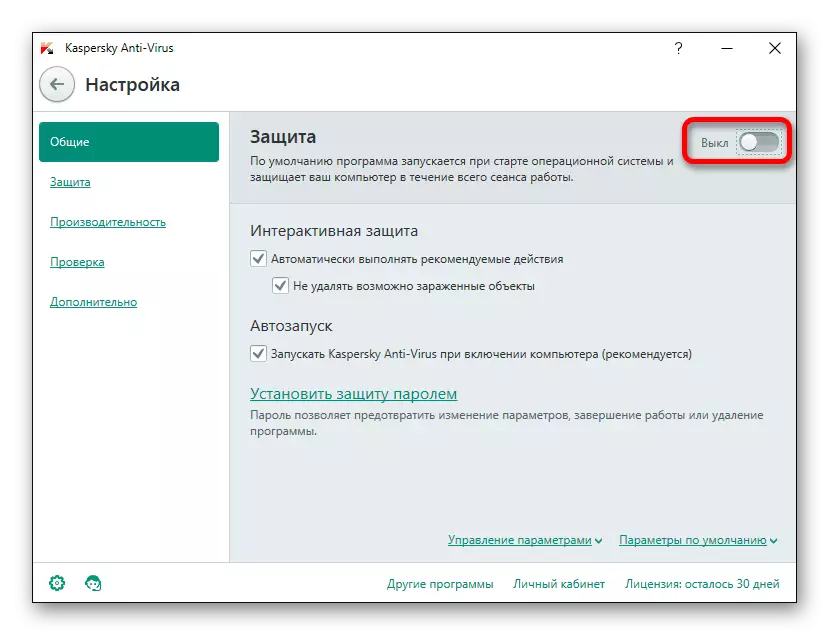
Mètode 4: memòria cau de el navegador de sabates
Les dades de memòria cau de el navegador guarda obtinguts en les sessions anteriors. En casos excepcionals, es pot formar un conflicte de versions en un magatzem d'arxius, que serà la causa de el problema. El lloc té un article amb una guia detallada sobre aquest tema.
Detalls: Esborrar la memòria cau de el navegador
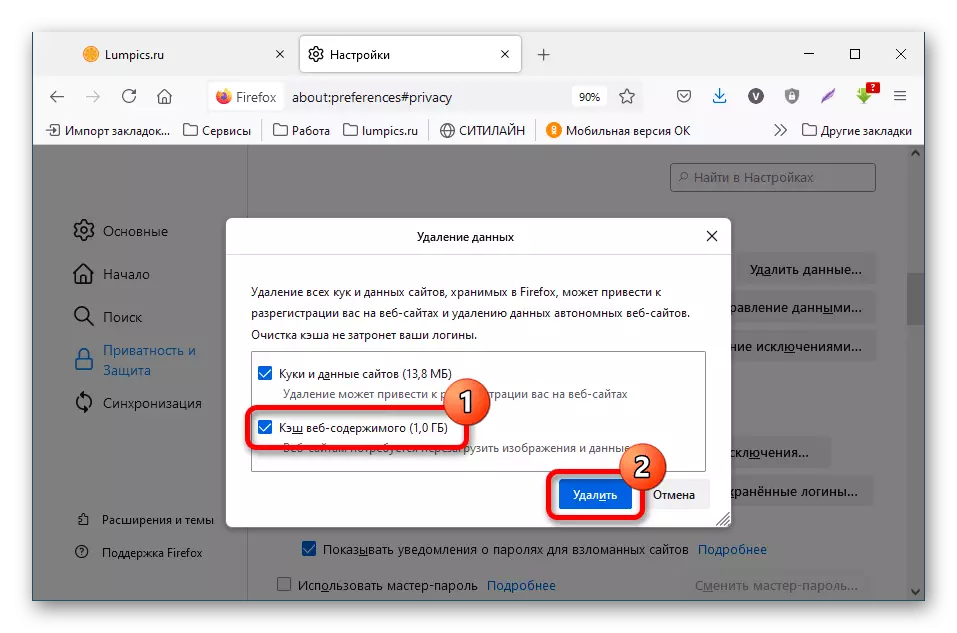
Mètode 5: Actualitzar el sistema operatiu
Navegador interactua durant l'operació amb els arxius de sistema operatiu que s'ha de versions no actualitzades dels quals poden aparèixer un error a l'carregar la pàgina. Cal comprovar si hi ha actualitzacions de Windows i instal·lar si cal.
Més informació: Actualitzar el sistema operatiu Windows 10 / Windows 8 / Windows 7 / Windows XP

Mètode 6: Instal·lar l'última versió de navegador
També és important fer servir la versió més recent de el navegador web. Si el corrent obsoleta, no pot comprovar correctament el certificat de el lloc, de manera que hi ha una gran quantitat d'errors, incloent en l'article que s'examina. Necessitat de descàrrega des del llançament oficial actualitzat lloc i instal·lar al seu ordinador.
Llegir més: Com actualitzar el vostre navegador
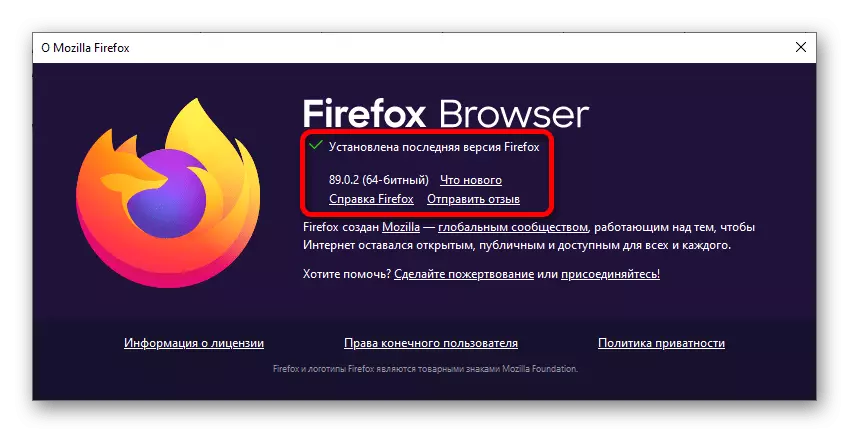
Mètode 7: Eliminació de virus
programari de virus té un impacte en tots els components de sistema operatiu i és la causa de la majoria dels problemes. S'ha d'excloure aquest factor, l'exploració de la realització d'ordinador amb un programa especial antivirus.
Més: La lluita contra els virus informàtics
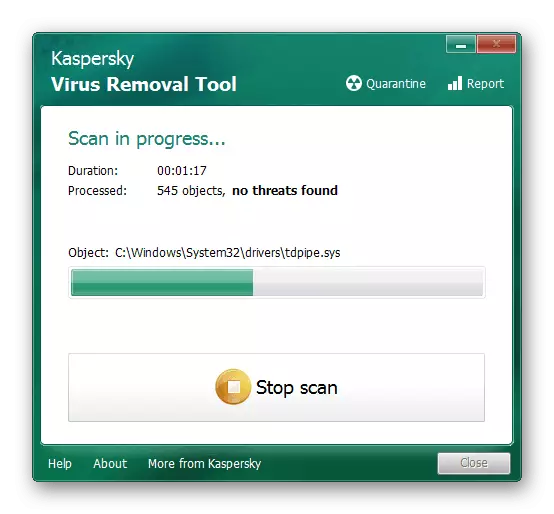
Mètode 8: Disable Proxy
Gairebé tots els navegadors moderns tenen la seva pròpia interfície per a connexions proxy, però encara segueixen sent una prioritat paràmetres de sistema. Per tant, l'opció de desactivar la necessitat de realitzar canvis en la configuració de Windows.
Llegir més: Com desactivar el servidor intermediari en Windows 10 / Windows 7
Per aconseguir el resultat desitjat en Windows 8, feu el següent:
- Utilitzant la recerca pel sistema per localitzar i executar el "Panell de control".
- A la cantonada superior dreta de la finestra d'establir el valor dels "Icones petits" i després feu clic a l'opció "Opcions d'Internet".
- Anar a la pestanya "Connexions" i feu clic a "Configuració de xarxa".
- En la nova finestra, treure totes les marques, deixant només la "Detecció automàtica d'una xarxa local." Feu clic a "D'acord".
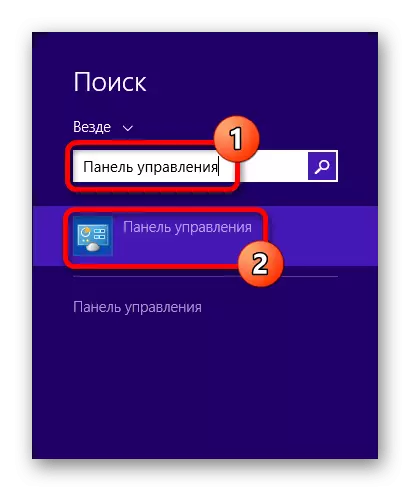
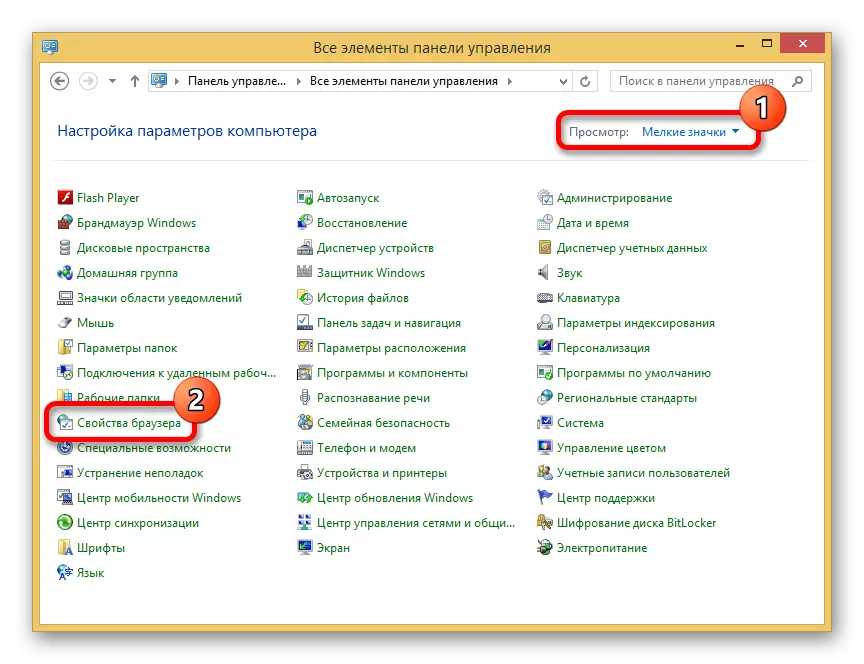
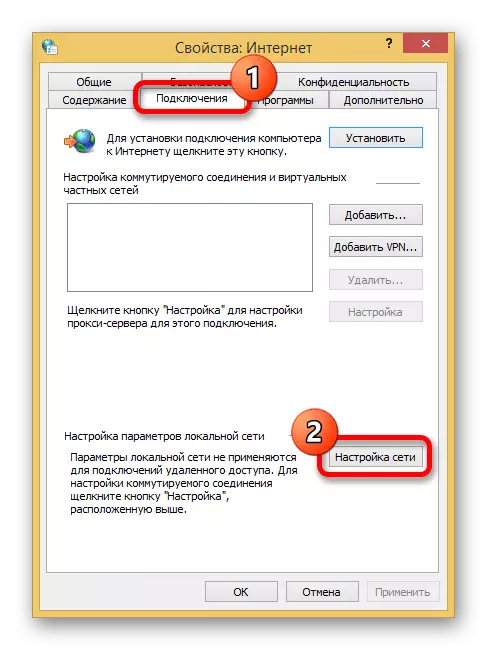
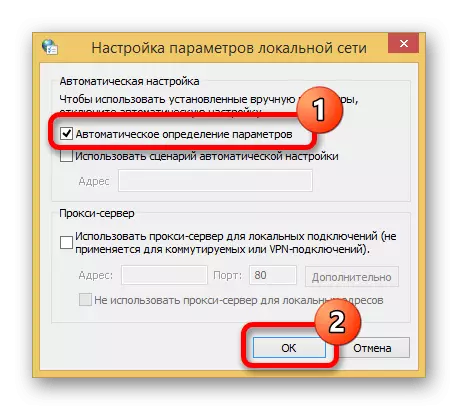
L'excepció és el navegador Mozilla Firefox, que haurà de modificar aquesta funció directament al programa:
- En qualsevol navegador web, feu clic al botó de funció a la cantonada superior dreta de la finestra de la fitxa i seleccioneu l'opció "Configuració" de menú emergent.
- Estar a la secció "General", de desplaçament cap a la part inferior de la pàgina i feu clic al botó "Configurar", que es troba en el bloc de "Configuració de xarxa".
- En el quadre de diàleg emergent, ajust l'interruptor a "sense servidor intermediari" i feu clic a "D'acord".
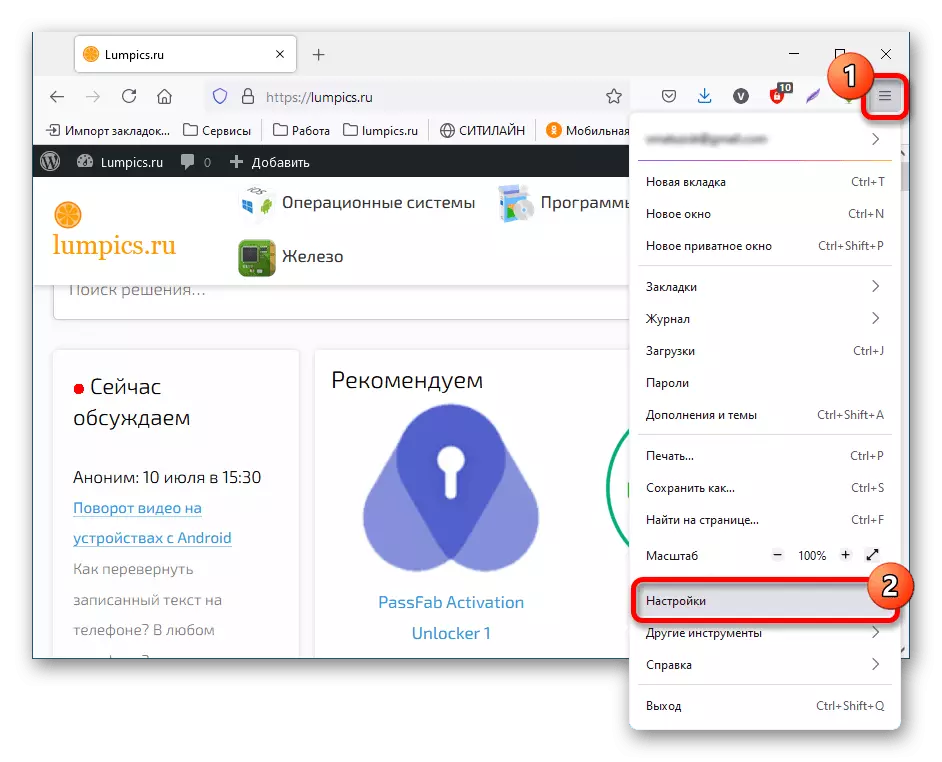
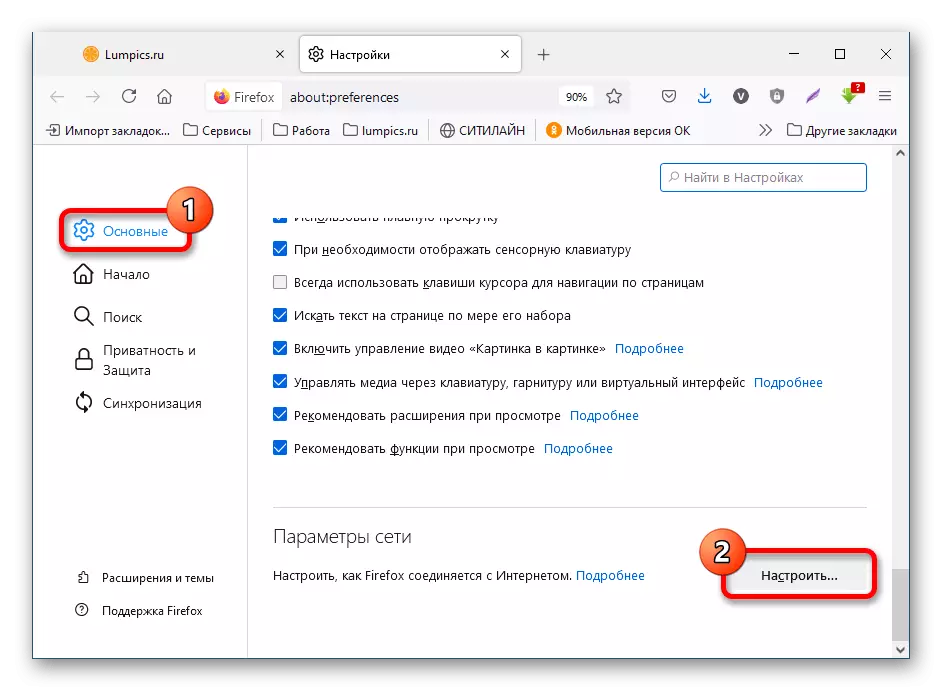
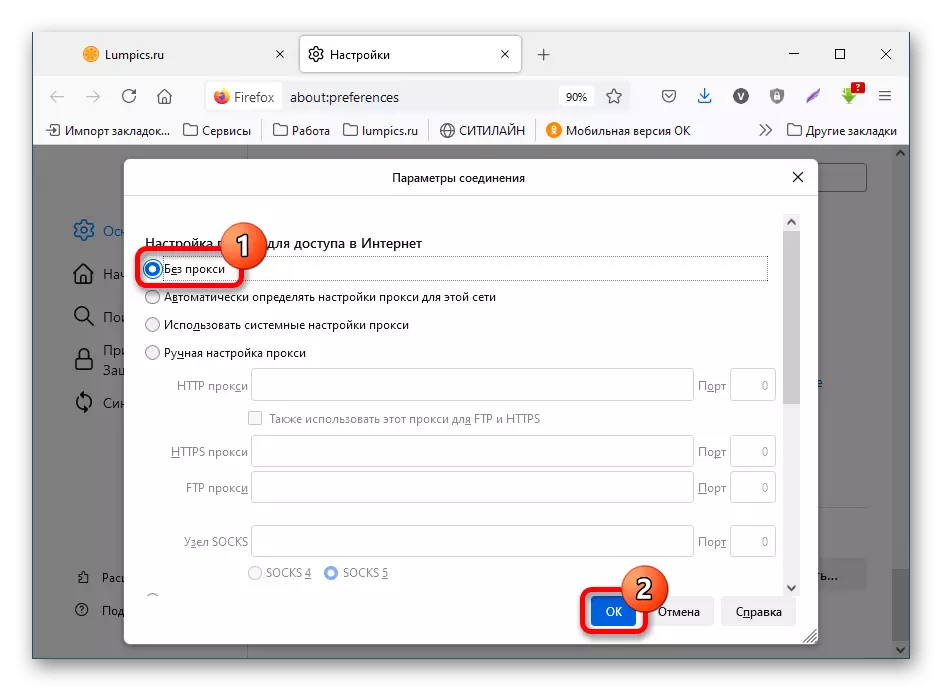
Mètode 9: Connexió Configuració de VPN
Quan s'utilitza un punt d'accés públic per entrar a Internet, els registres de el navegador i llegeix els protocols Wi-Fi que no sempre compleixen amb totes les normes de seguretat. Per aquesta raó, la inicialització d'alguns llocs pot ser bloquejada. En aquests casos, es recomana l'ús de VPN, de forma paral·lela a garantir en si de la malversació d'informació personal.
Llegir més: VPN lliure de la instal·lació en un ordinador
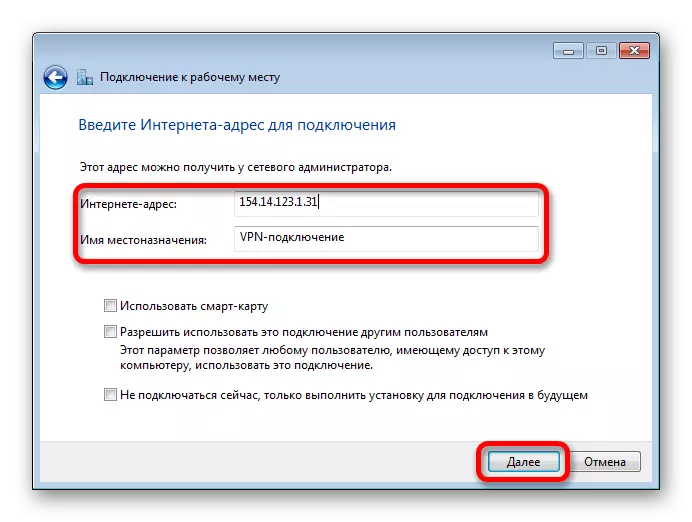
Mètode 10: fent cas omís de l'advertiment de perill
Si cap dels mètodes descrits anteriorment va ajudar a resoldre el problema, pot passar per alt l'advertència de perill i procedir a la pàgina de el lloc. Per a cada navegador, això es fa de diferents maneres, però l'algoritme de les accions és similar per a tots. Les diferències només poden ser observats en els noms dels elements de la interfície i la seva ubicació. A tall d'exemple, Mozilla Firefox s'utilitzarà:
- Feu clic al botó "Opcions avançades".
- Al menú desplegat, llegir el motiu per bloquejar la connexió i feu clic a "Afegeix excepció".
- A la finestra que apareix, estableixi la marca en la línia "Constantment Guardeu aquesta excepció" línia i feu clic al botó "Confirmar excepció de seguretat".

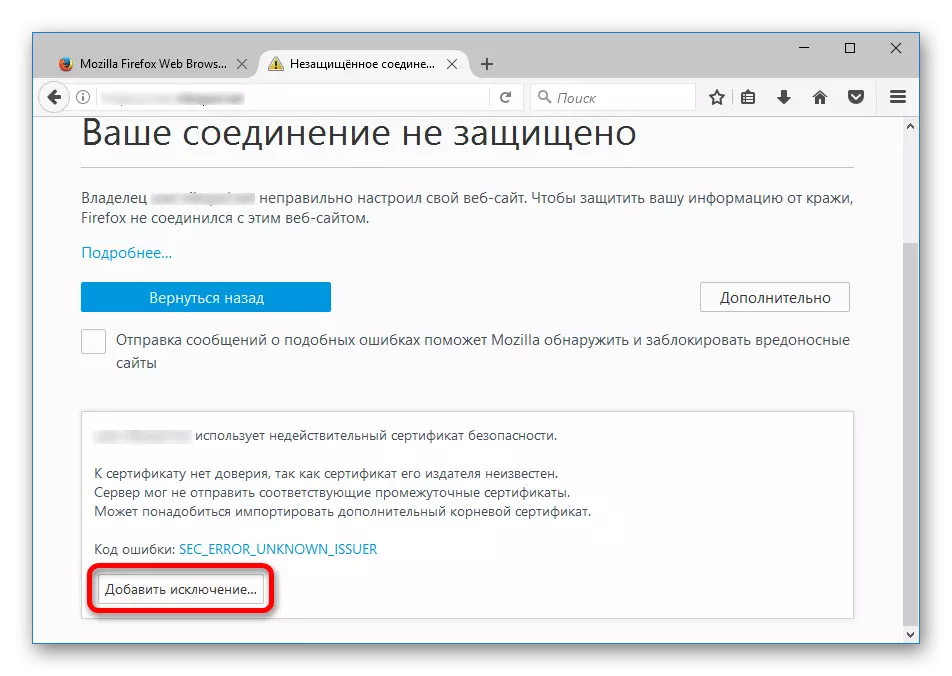
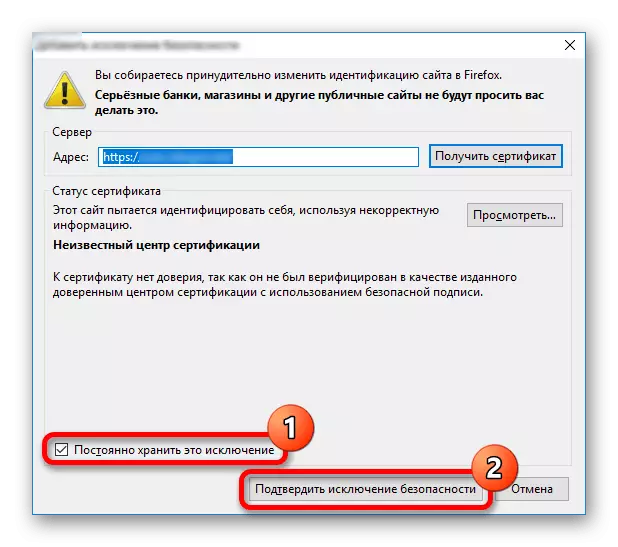
important No es recomanen els llocs sospitosos - hi ha un gran risc que les dades personals seran segrestats pels intrusos.
